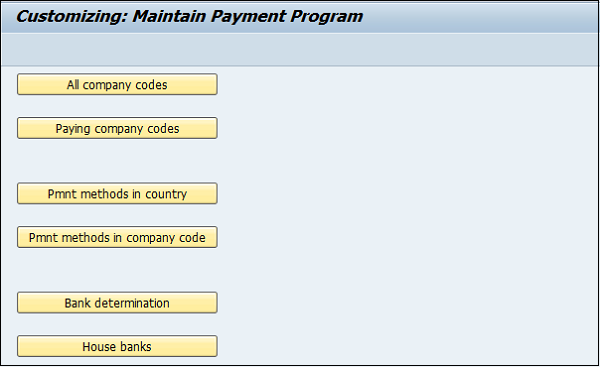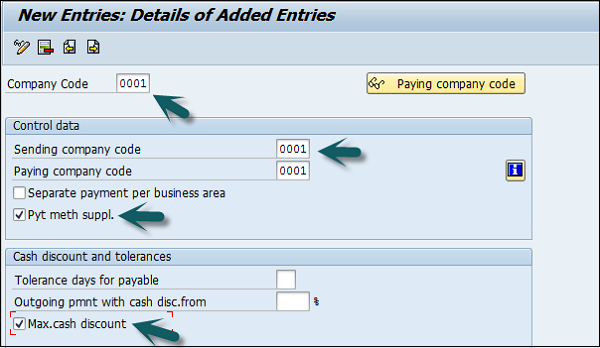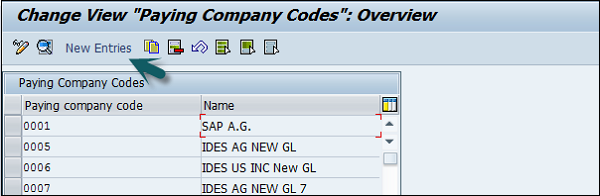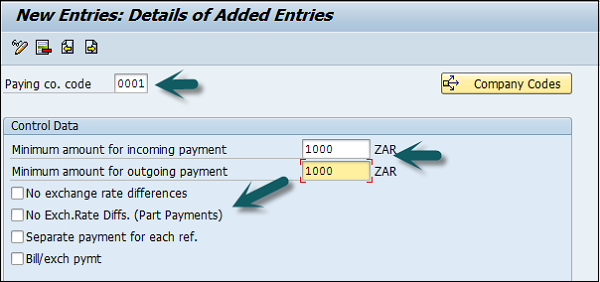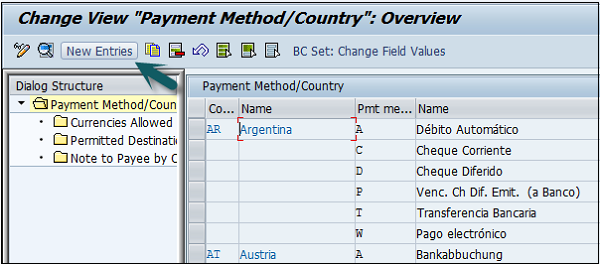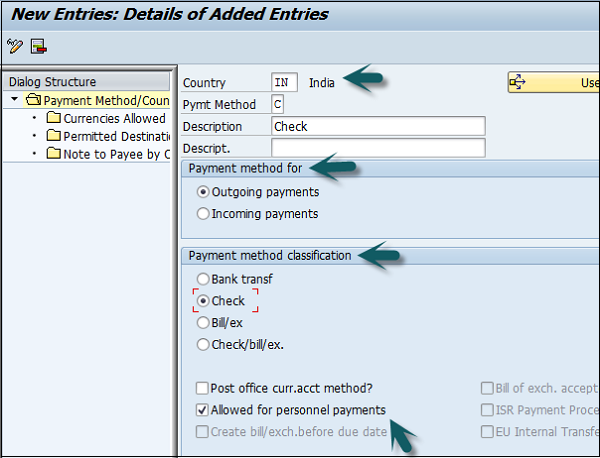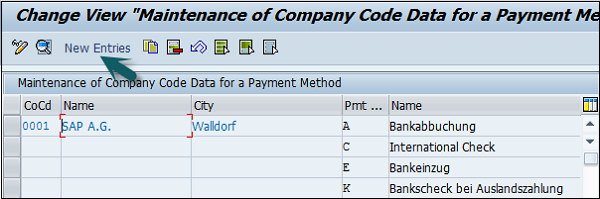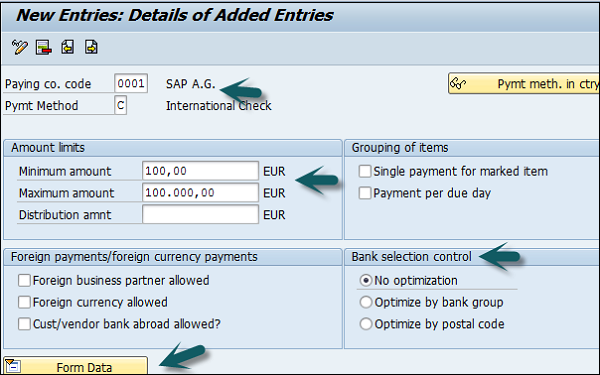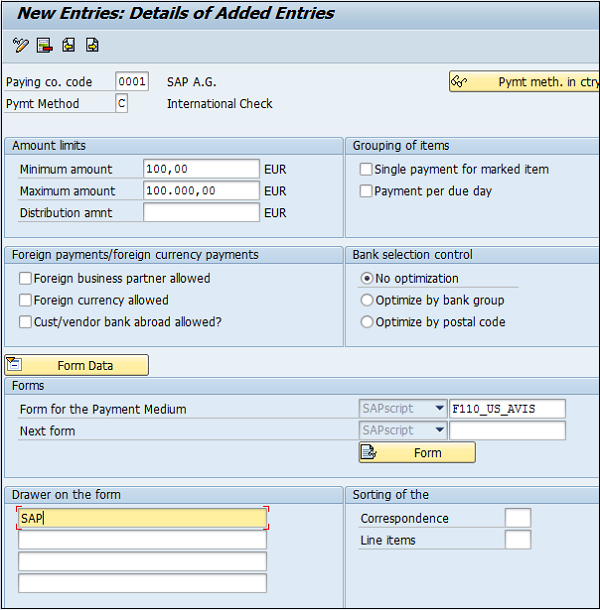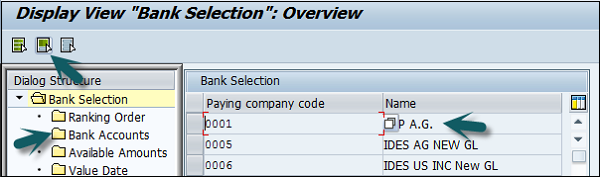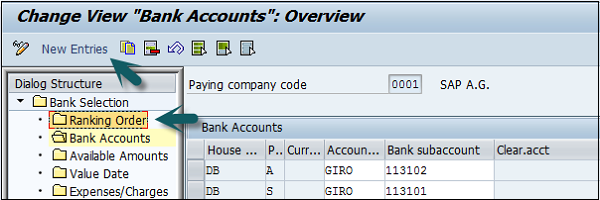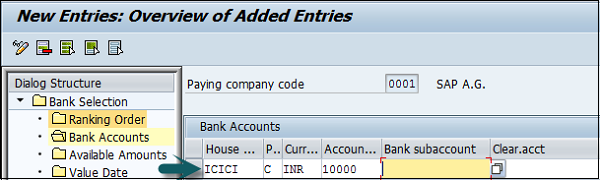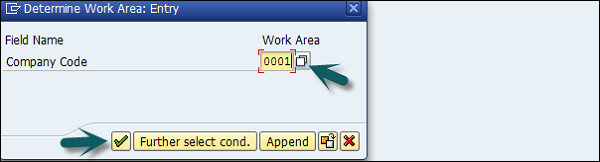Программа автоматических платежей (APP) предназначена для автоматической отправки счетов к оплате, таких как платежи поставщику, на основании счетов поставщиков.
APP используется для того, чтобы узнавать просроченные / просроченные счета и обрабатывать список счетов клиентов и поставщиков для осуществления платежей за один раз. Приложение не может использоваться для всех балансовых единиц из разных стран.
Приложение имеет следующие категории —
- Настройте все балансовые единицы
- Настройка платежных балансовых единиц
- Способ оплаты по стране
- Способ оплаты по коду страны
- Выбор банка
- Дом Банк
Используйте T-код FBZP, чтобы увидеть все следующие варианты.
Настройте все коды компании
Выберите опцию All Company Code на приведенном выше экране. Откроется новое окно. Перейти к новым записям.
Введите балансовую единицу в поле Платежная балансовая единица. Установите флажки Pyt. Meth Suppl. и Макс. Скидка наличными, как показано ниже —
Настройка кодов платежных компаний
Нажмите «Оплата кодов компаний» и перейдите к «Новые записи».
Откроется новое окно, в котором вам необходимо указать следующие данные:
- Оплата балансовой единицы
- Минимальная сумма для входящего платежа
- Минимальная сумма для исходящего платежа
- Курсовые разницы, отдельная оплата за каждый Реф., Билл / Exch pymt.
Способ оплаты в стране
Выберите опцию Способ оплаты в стране в главном окне. Перейти к новым записям, как показано ниже.
На следующем экране введите следующие данные —
- Введите название страны, способ оплаты и описание.
- Выберите способ оплаты: входящий / исходящий платеж.
- Выберите способ оплаты классификации.
Способ оплаты в балансовой единице
Нажмите опцию Pmnt. Метод в балансовой единице в главном окне. Перейти к новым записям, как показано ниже —
На следующем экране введите следующие данные —
- Введите код оплаты и код Pymt. Метод.
- Введите минимальные и максимальные пределы суммы.
- Выберите опцию выбора банка.
- Перейти к форме данных, как показано ниже.
Обновить форму данных. Нажмите кнопку «Поиск» и выберите значение.
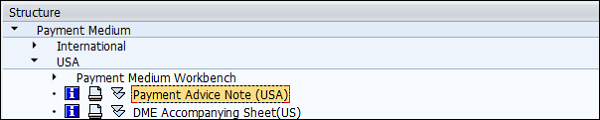
Введите поле для заполнения формы и после того, как все детали предоставлены, нажмите кнопку Сохранить.
Определение банка
Выберите опцию «Определение банка» в главном окне. Выберите «Оплата балансовой единицы» и нажмите «Выбрать блокировку», как показано ниже, и перейдите в раздел «Банковский счет».
Нажмите кнопку Порядок ранжирования и перейдите к новым записям, как показано ниже —
Введите данные нового банковского счета, как показано ниже, чтобы создать банковский счет.
Дом Банки
Домашние банки предоставляют реквизиты банковского счета, который используется компанией для осуществления платежей своим поставщикам и клиентам.
Выберите опцию House Banks на главном экране и введите код компании, как показано ниже —
В следующем окне будет показан список всех собственных банков, которые компания использует для осуществления платежей своим поставщикам и клиентам.